引言
最近小伙伴告诉我一种新的方法,可以使用wasm来使浏览器网页能够运行Python代码。这一下子激起了我的兴趣,因为这意味着用户无需安装Python环境就能直接运行我的demo,这真是太方便了。所以,我们的主要目标今天就是让网页能够直接运行我的贪吃蛇游戏。贪吃蛇游戏其实很简单,因为Python有一个很棒的pygame库可以供我们使用。所以编写起来也不会太复杂。废话不多说,让我们开始吧。
何为wasm
全称为WebAssembly ,简称为Wasm,是一种能够在web上加载非常快速的一种格式。它可以被视为HTML、JS等其他表达形式的一种补充。对于我来说,这就是它的简单定义。然而,我们今天的任务并不是去介绍Wasm,而是探讨如何实现Python在web中直接运行的方法。
当然有兴趣的同学可以直接去看官方网站:https://webassembly.org/
emscripten
我们现在已经了解到,WebAssembly可以在web上运行,但我想知道如何将我的Python代码转换成WebAssembly。当然,肯定有相应的工具可供使用。在网上,最常被提及的工具就是emscripten,可以说是WebAssembly的核心工具。它的主要功能是将其他高级语言编译成WebAssembly。然而,我在本地尝试过后发现,emscripten无法直接将Python代码转换成WebAssembly格式。你需要使用其他工具先将Python转换成其他高级语言如C语言,然后再使用emscripten将其转换成WebAssembly。如果你知道其他更好的方法,可以在下方提出来,非常感谢。
我就不实验了,毕竟后台报错,如果你有兴趣可以看看emscripten官方网站:https://emscripten.org/
在网站的顶部导航栏中,找到并点击 "Get Started"(开始使用)。
pyodide
如果你尝试过在Web上运行Python代码,那你肯定了解到pyodide方案,它确实是一个功能强大的工具。然而,它也存在明显的缺点,例如它所支持的第三方库非常有限,而且加载速度也很慢。尽管如此,它仍然是最便捷的选择,因为你可以直接在HTML中编写代码,而不需要额外的工具。唯一需要注意的是需要引用它的JavaScript文件。test.html代码示例如下:
<script src="https://cdn.jsdelivr.net/pyodide/v0.18.1/full/pyodide.js"></script>
<script type="text/javascript">
loadPyodide({ indexURL : "https://cdn.jsdelivr.net/pyodide/v0.18.1/full/" }).then((pyodide) => {
pyodide.runPython(`
def hello_world():
return "Hello, World!"
print(hello_world())
`);
});
</script>对于我们来说,使用pyodide是相对简单的。只需点击文件后,浏览器就能正常运行其中的Python代码。但是要直接使用Python的pygame库是不可能的。不过,一些简单的代码还是可以运行的。那么,是否还有其他解决方案呢?答案是肯定的。

pygbag
开发人员在寻找解决方案时,最好的资源就是Github了。几乎所有开源的代码仓库都可以在那里找到,只要你能想到的,几乎都能找到。我也是通过搜索找到了一个解决方案,真的有一个开源的第三方库叫做pygbag。虽然这个库很新,但它是由Python官方支持的。只是要依靠官方文档和浏览器去寻找示例代码。连gpt这样的人工智能模型都不知道有这么一个东西存在。此外,pygbag专门集成了pygame,可以直接将Python代码编译成wasm,在浏览器中运行。它还有官方开发人员制作的游戏可供参考,当然如果你也制作了游戏,也可以上传到这里。
官方Github地址:https://github.com/pygame-web/pygbag
官方游戏首页:https://itch.io/games/tag-roguelike
他的宗旨也很简单:Python WebAssembly for everyone ( packager + test server ),但是他也有一些编码要求,我们先来实现一个贪吃蛇游戏吧。
贪吃蛇游戏
在开始使用pygbag三方库之前,我们需要确保已经在本地实现了贪吃蛇游戏。现在,请跟着我一起按照以下步骤进行操作。
安装 Pygame
命令如下:pip install pygame
Pygame是一套专门用于编写游戏的Python模组,它在SDL库的基础上添加了各种游戏功能的实现。借助Python语言的灵活性,你可以快速、轻松地创建各种类型的游戏。正如之前所提到的,Python拥有丰富的库和模组,我们只需直接使用它们,而不必重复造轮子。
我已经为你写好了贪吃蛇游戏的代码,你可以直接使用。这是一个大家都很熟悉的游戏,所以没有太多需要解释的。
import pygame import randompygame.init()
screen = pygame.display.set_mode((1280, 720))
clock = pygame.time.Clock()
running = True
dt = 0player_pos = [pygame.Vector2(screen.get_width() / 2, screen.get_height() / 2)]
player_speed = 300
player_radius = 30food_pos = pygame.Vector2(random.randint(0, screen.get_width()), random.randint(0, screen.get_height()))
food_radius = 15direction = pygame.Vector2(0, 0)
while running:
for event in pygame.event.get():
if event.type == pygame.QUIT:
running = Falsescreen.fill("black") keys = pygame.key.get_pressed() if keys[pygame.K_w] or keys[pygame.K_UP]: direction = pygame.Vector2(0, -1) if keys[pygame.K_s] or keys[pygame.K_DOWN]: direction = pygame.Vector2(0, 1) if keys[pygame.K_a] or keys[pygame.K_LEFT]: direction = pygame.Vector2(-1, 0) if keys[pygame.K_d] or keys[pygame.K_RIGHT]: direction = pygame.Vector2(1, 0) # Move the player's head player_pos[0] += direction * player_speed * dt # Check if player eats the food if player_pos[0].distance_to(food_pos) < player_radius + food_radius: player_pos.append(player_pos[-1].copy()) # Add new segment to the player food_pos = pygame.Vector2(random.randint(0, screen.get_width()), random.randint(0, screen.get_height())) # Generate new food # Move the player's body for i in range(len(player_pos)-1, 0, -1): player_pos[i] = player_pos[i-1].copy() pygame.draw.circle(screen, "white", food_pos, food_radius) # Draw the food for pos in player_pos: pygame.draw.circle(screen, "red", pos, player_radius) # Draw the player pygame.display.flip() dt = clock.tick(60) / 1000
pygame.quit()
启动命令就是python main.py。运行效果如下:我想要说明的是,我只是简单地实现了一下,并没有进行太多的校验。另外,值得注意的是,尽管我吃完食物后,并没有在身体上感受到太大的变化,但当我吃了很多食物之后,你就可以看到明显的变化了。

pygbag改造
使用 pygbag 将 pygame 制作的游戏打包,使游戏可在浏览器中直接运行。 pygbag 的使用可参考 Pygbag Wiki。官方文档:https://pygame-web.github.io/
使用 pip 安装 pygbag:pip install pygbag
使用 pygbag 打包游戏前,待打包的目录下的游戏代码文件须名为 main.py。 然后仅需对游戏代码做简易修改,修改后代码如下:
import pygame
import random
import asynciopygame.init()
screen = pygame.display.set_mode((1280, 720))
clock = pygame.time.Clock()
running = True
dt = 0player_pos = [pygame.Vector2(screen.get_width() / 2, screen.get_height() / 2)]
player_speed = 300
player_radius = 30food_pos = pygame.Vector2(random.randint(0, screen.get_width()), random.randint(0, screen.get_height()))
food_radius = 15direction = pygame.Vector2(0, 0)
async def main():
global screen, clock, running, dt ,player_pos ,player_speed,player_radius,food_pos,food_radius,direction
while running:
for event in pygame.event.get():
if event.type == pygame.QUIT:
running = Falsescreen.fill("black") keys = pygame.key.get_pressed() if keys[pygame.K_w] or keys[pygame.K_UP]: direction = pygame.Vector2(0, -1) if keys[pygame.K_s] or keys[pygame.K_DOWN]: direction = pygame.Vector2(0, 1) if keys[pygame.K_a] or keys[pygame.K_LEFT]: direction = pygame.Vector2(-1, 0) if keys[pygame.K_d] or keys[pygame.K_RIGHT]: direction = pygame.Vector2(1, 0) # Move the player's head player_pos[0] += direction * player_speed * dt # Check if player eats the food if player_pos[0].distance_to(food_pos) < player_radius + food_radius: player_pos.append(player_pos[-1].copy()) # Add new segment to the player food_pos = pygame.Vector2(random.randint(0, screen.get_width()), random.randint(0, screen.get_height())) # Generate new food # Move the player's body for i in range(len(player_pos)-1, 0, -1): player_pos[i] = player_pos[i-1].copy() pygame.draw.circle(screen, "white", food_pos, food_radius) # Draw the food for pos in player_pos: pygame.draw.circle(screen, "red", pos, player_radius) # Draw the player pygame.display.flip() dt = clock.tick(60) / 1000 await asyncio.sleep(0) pygame.quit()
if name == 'main':
# 使用 asyncio.run() 调用主函数 main()
asyncio.run(main())
可以看到,基本上必须引入另一个包:导入 asyncio。剩下的就没啥了。我们再来启动下。
启动命令需要修改下:python -m pygbag pyGame,这里注意下,pygbag打包的是整个目录,所以不能像Python那样启动,所以我基本上都是回退到父级目录后,在进行终端控制台打包。命令会直接在本地启动游戏服务。你稍等片刻。

然后直接字啊浏览器查看URL地址:http://localhost:8000/,仍然是稍等片刻,让他加载一下。这时候,你就可以看到浏览器的游戏界面了,如下:
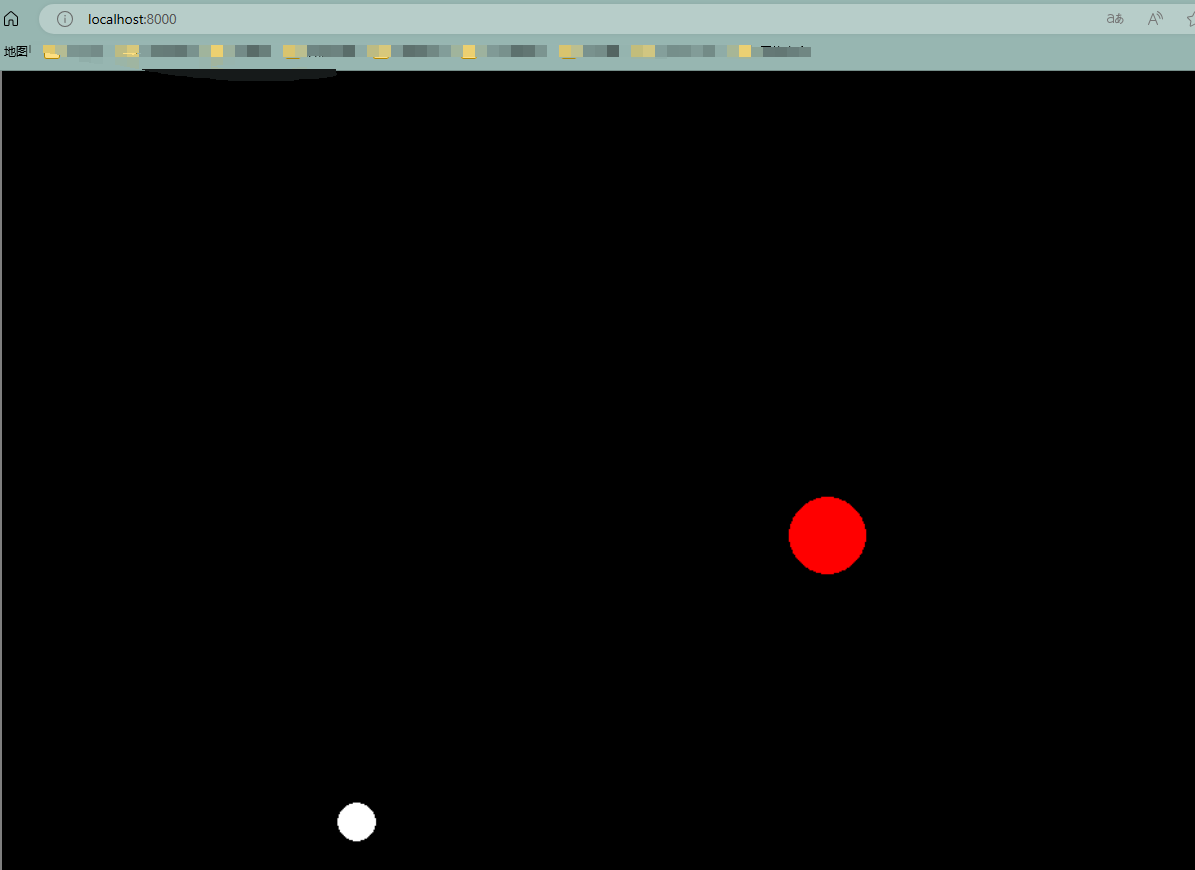
总结
经过努力,我成功完成了任务。如果你有兴趣,也可以将你的游戏上传到官方网站,但作为示例,我并不打算上传。不过,我已经提供了源代码给你,所以你可以直接复制粘贴并运行它。虽然Python现在可以直接在web端使用,但我个人不太喜欢这种方式。